V některých případech se při spouštění aplikace Outlook nebo otevírání e-mailu můžete setkat s chybovou zprávou Kernelbase.dll. V tomto článku se pokusíme porozumět chybě a nabídneme sedm různých způsobů, jak ji vyřešit.
E-mailový klient MS Outlook se svou slavnou historií sahající do desetiletí nevyžaduje žádné seznámení profesionálním a firemním uživatelům. Toto prvotřídní poštovní řešení se postupem času proměnilo v užitečný nástroj pro spolupráci, který se dnes používá, od zařizování schůzek až po jeho rozšíření, aby fungoval jako nástroj CRM. Jeho celková jednoduchost z něj udělala e-mailové řešení pro malé podniky a dokonce i pro mnoho domácích uživatelů. Zatímco aplikace MS Outlook je výjimečná ve své sadě funkcí, má poněkud svéráznou stránku, která se často předvádí prostřednictvím hloupých chybových zpráv, které může vyvolávat. Jedna taková chybová zpráva, se kterou se můžete setkat, je ta, která zmiňuje chybu Kernelbase.dll.
Pochopení chyby Genesis za chybou zhroucení Kernelbase.dll
Chybu Kernelbase.dll lze připsat buď vadnému modulu, který může spustit aplikaci, nebo chybě v datovém souboru PST. Pokud se problém týká modulu Kernelbase.dll, jste most pravděpodobně se díváte na konfliktní doplněk nebo chybu ve vašem stávajícím profilu aplikace Outlook. Pokusme se problém izolovat a vyřešit chybu pomocí kroků uvedených níže.
#1. Izolujte a deaktivujte všechny chybné doplňky
Konfliktní doplněk třetí strany může tento problém snadno způsobit. Chcete-li zásuvný modul identifikovat a zakázat, vyzkoušejte kroky uvedené níže.
- Přejít na Lišta Windows Search or Spustit Box
- Zadejte klíč cmd a pak stačí stisknout vstoupit který vyvolá příkazový řádek
- Nyní na obrazovce příkazového řádku stačí zadat outlook.exe/trezor a poté znovu stiskněte vstoupit na spusťte aplikaci Outlook v nouzovém režimu.
- Zakažte nebo odeberte doplněk máte podezření na poruchu a restar• Outlook v normálním režimu. Opakujte proces, dokud nebudete schopni identifikovat vadný doplněk.
# 2. Vytvořte nový profil aplikace Outlook
V případě, že jste zatíženi zpackaným profilem aplikace Outlook, může to vést k tomu, že aplikace Outlook vyvolá tuto chybu. Zde je návod, jak můžete postupovat vytvoření nového profilu aplikace Outlook.
- Z pracovní plochy přejděte na Vyhledávací pole Windows or Spustit Box, stiskněte v Ovládacích panelech
- Dále spusťte řídicí panel Aplikace
- Pak musíte zjistit Search Box zobrazeno v pravém horním rohu řídicí panel okno a stačí zamknout Poštovní zásilka
- Když Poštovní zásilka možnost je zobrazena, stačí na ni kliknout
- V následujícím Nastavení pošty - Outlook okno, stačí zasáhnout Zobrazit profily
- Dále klikněte na přidat a projděte si pokyny na obrazovce k vytvoření a Nový profil a umístěte pod něj svůj aktuální poštovní účet.
#3. Spusťte výkonný nástroj pro obnovu PST
Jednou z klíčových příčin, které mohou urychlit tuto chybu selhání, je poškozený datový soubor PST, na kterém pracujete. Pokud se nyní chcete vymanit z této nebezpečné pozice, kde se také můžete dívat na možný scénář ztráty dat, nejlepším řešením je spoléhat se na nejmodernější nástroj pro obnovu PST, jako je pozoruhodný DataNumen Outlook Repair aplikace. Tento báječný kus softwaru je navržen tak, aby zvládl řadu problémů s korupcí PST a snadno si poradí se složitými případy poškození dat. Nabízí nejlepší možnou míru obnovy mezi svými kolegy a dokáže se sebevědomě vypořádat s obrovskými datovými soubory.
#4. Zvažte použití nástroje pro opravu doručené pošty
Vzhledem k četnosti případů korupce PST zaznamenaných ve svém e-mailovém klientovi Outlook, společnost Microsoft přibalila bezpečný nástroj nazvaný Nástroj pro opravu doručené pošty, s MS Office, se s takovými problémy vypořádat. Nástroj, známý také jako ScanPST, lze nalézt ve vašem počítači se systémem Windows na konkrétním místě, které můžete zjistit odkazem na Stránka podpory společnosti Microsoft. Po nalezení nástroje můžete vyzkoušet kroky uvedené níže k opravě datového souboru aplikace Outlook.
- Zavřete všechna otevřená okna aplikace Outlook a poté spusťte ScanPST aplikace
- Dále na něj načtěte poškozený soubor PST pomocí Procházet volba
- Po načtení stačí kliknout na Home spusťte proces opravy.
#5. Zvažte možnost obnovení dat aplikace Outlook přímo z úložného disku
V některých případech nemusí být možné extrahovat obsah ze souboru PST. Zde můžete zkusit obnovit data přímo z úložné jednotky nebo zařízení, kam aplikace Outlook ukládala data, pomocí výkonného DataNumen Outlook Drive Recovery aplikace. Zde je to, co musíte udělat, abyste provedli obnovu.
- Spustit DataNumen Outlook Drive Recovery nástroj
- Nyní zamiřte do Obnova a poté stačí vybrat zařízení diskové jednotky, kam aplikace Outlook ukládala data.
- Buď jít s výchozí Výstup název souboru nebo poskytněte vlastní soubor podle vašich představ
- Po nastavení stiskněte Start Obnova možnost zahájit skenování a nástroj projde disk, aby obnovil veškerý obsah aplikace Outlook, který může.
#6. Běh Obnovení systému ve Windows pro přesun zpět do předchozího stavu
V případě, že jste vyzkoušeli řadu výše uvedených kroků a stále se vám zobrazuje chyba, může snadný způsob, jak z toho ven, zahrnovat resetování systému Windows na předchozí data. Vyberte datum bodu obnovení, kdy aplikace Outlook fungovala normálním způsobem, a pomocí aplikace Obnovení systému vraťte systém zpět k tomuto datu. Než však spustíte nástroj Obnovení systému, musíte si být vědomi toho, že veškerý software, který jste nainstalovali po datu bodu obnovení, bude vymazán.
# 7. Uchopte záložní kopii souboru PST aplikace Outlook, aby aplikace Outlook znovu fungovala
Je docela možné, že máte zálohovanou kopii souboru Outlook PST někde v systému nebo bezpečně zálohovanou v jiném zařízení. Se záložní kopií datového souboru PST trvá obnovení a spuštění aplikace Outlook sotva minutu. Vyzkoušejte níže uvedené kroky, abyste dosáhli stejného výsledku.
- Otevřete výhled aplikace a klikněte na Soubor Karta
- Nyní od Informace přesunout na kartu Nastavení účtu a pak znovu klikněte na Nastavení účtu ze zmíněných rozevíracích možností
- Dále musíte jít do Datové soubory a poté vykopejte stávající umístění existujícího používaného datového souboru PST
- Vše, co nyní musíte udělat, je nahradit stávající soubor PST zálohovanou kopií a star• Outlook běžným způsobem.
Můžete také najít podrobnější informace o tom, jak najít cestu k datovému souboru aplikace Outlook na adrese Web společnosti Microsoft.
Pár posledních slov
Chyby Outlooku jsou nedílnou součástí používání báječného e-mailového klienta, na který jste si zvykli. Když narazíte na podivnou chybu Outlooku, musíte k ní logicky přistoupit, zjistit problém a vyzkoušet různé kroky k vyřešení problému, jak je znázorněno v tomto případě.
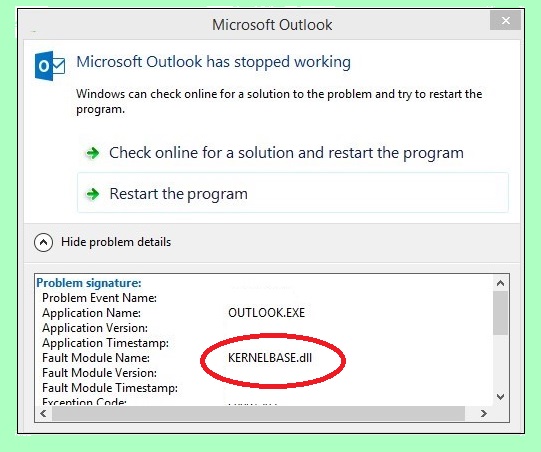



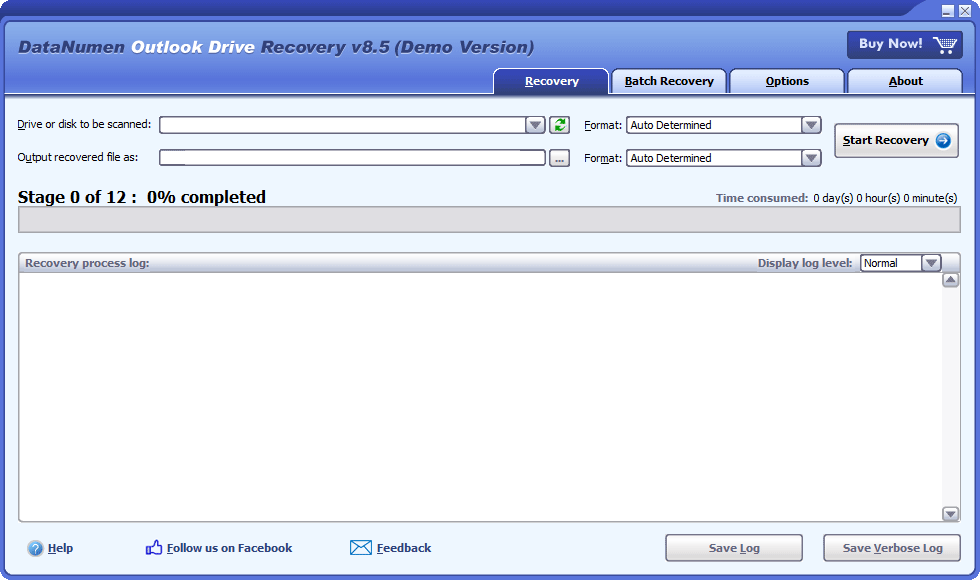


Napsat komentář